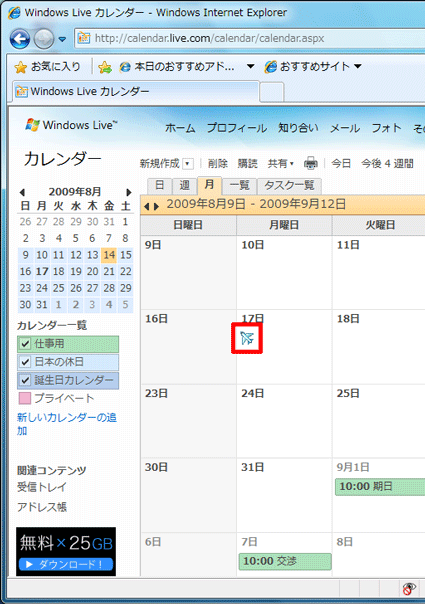Q&Aナンバー【1208-2594】更新日:2011年1月6日
このページをブックマークする(ログイン中のみ利用可)
[Windows Live カレンダー] 予定をアイコンで表示する方法を教えてください。
| 対象機種 | すべて |
|---|---|
| 対象OS |
|
 質問
質問
Windows Live カレンダーで、予定をアイコンで表示する方法を教えてください。
 回答
回答
Windows Live カレンダーの予定をアイコンで表示するには、チャーム機能を使います。
20種類以上のアイコンがあり、書き込む予定ごとにアイコンを選択できます。
次の手順で、カレンダーの予定をアイコンで表示します。
- Windows Live カレンダーを起動します。
- 予定を書き込む日時を選択し、「新規作成」をクリックします。
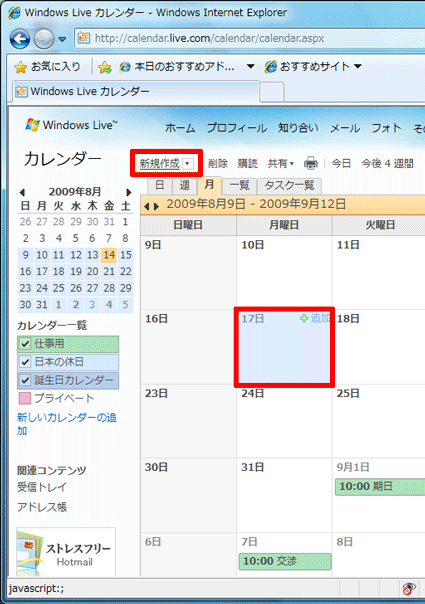
- 「予定の追加」と表示されます。
「詳細の追加」をクリックします。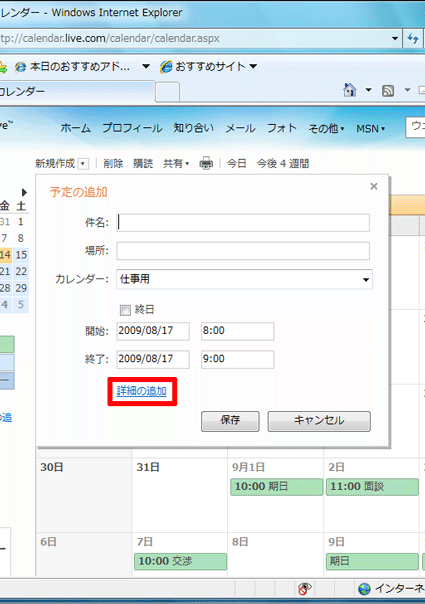
- 件名や場所、開始時刻、終了時刻などを入力したら「チャーム」の「▼」ボタンをクリックし、表示される一覧からお好みのアイコンをクリックします。
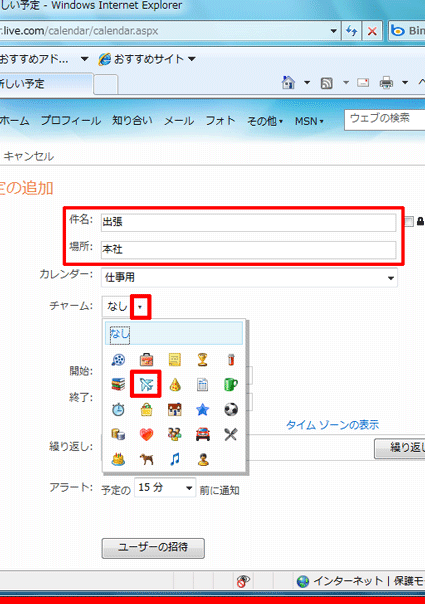
- 「チャーム」の欄に選択したアイコンが表示されます。
「保存」ボタンをクリックします。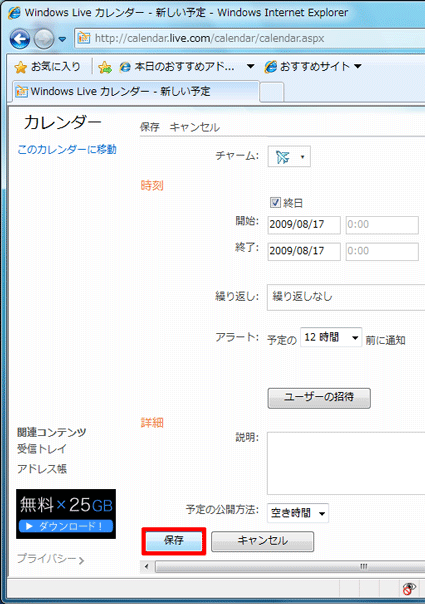
- Windows Live カレンダーにアイコンが書き込まれます。